Corrigir o código de erro de backup do Windows 0x8078012D, a operação de backup falhou
Ao usar a ferramenta de backup e restauração do Windows no Windows 11/10 , se você receber a seguinte mensagem de erro de backup , esta postagem poderá ajudá-lo:
The operation failed due to a device error encountered with either the source or destination, The request could not be performed because of an I/O device, Error 0x8078012D
A solicitação não pôde ser executada devido a um erro do dispositivo de E/S
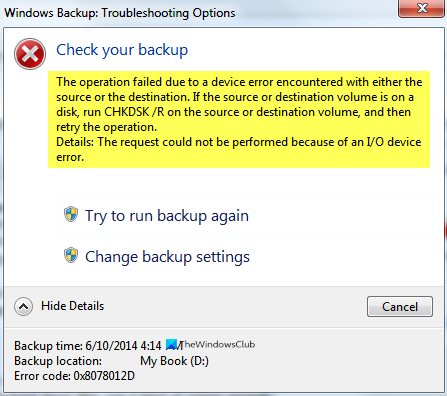
Corrigir o código de erro de backup do Windows 0x8078012D(Fix Windows Backup Error Code 0x8078012D) , a operação de backup falhou
Estas são as coisas que você pode fazer para corrigir o erro 0x8078012D(Error 0x8078012D) , A operação de backup falhou no Windows 10 :
- Execute CHKDSK(Run CHKDSK) /R no volume de origem ou destino
- Ativar serviços de backup do Windows
- Escolha um local diferente para salvar o backup
- Criar backup no estado de inicialização limpa
- Use o histórico de arquivos(Use File History) para criar uma imagem de backup
- Recriar Backup.
Vamos falar sobre eles em detalhes.
1] Execute CHKDSK(Run CHKDSK) /R no volume de origem ou destino
Erro 0x8078012D, A solicitação não pôde ser executada devido a um erro de dispositivo de E/S pode ser devido a um setor defeituoso no disco rígido. Portanto, precisamos iniciar o prompt (Command Prompt ) de comando como administrador e executar o parâmetro chkdsk da linha de comando(run the command-line chkdsk parameter) .
chkdsk /r
2] Ative os serviços de backup do Windows
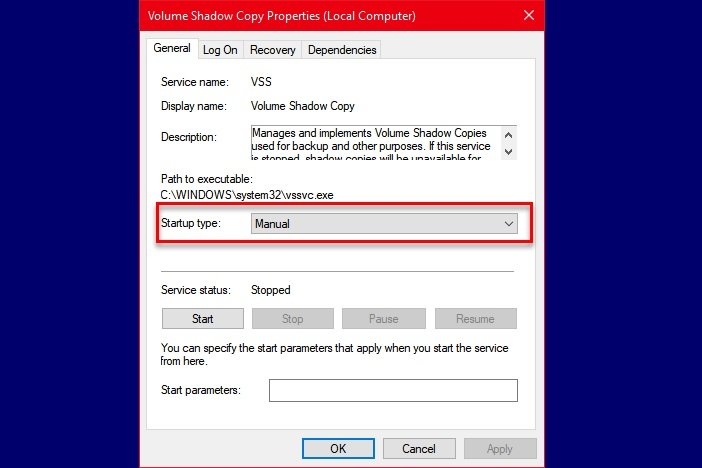
Esta solução requer que você habilite o Serviço de Backup(Windows Backup Service) do Windows nos (Windows) Serviços(Services) do Windows . Para habilitar este serviço(Service) , siga os passos indicados:
- Inicie os Serviços (Services ) a partir do Menu Iniciar.
- Role(Scroll) um pouco para baixo, procure o serviço “Backup do Windows”.
- Dê um duplo clique nele para abrir
- Altere “Tipo de inicialização” para Manual e clique em Iniciar.(Start.)
- Por fim, clique em Apply > Ok.
Reinicie o computador e verifique se o problema persiste.
3] Escolha um local diferente para salvar o arquivo de backup

Se você ainda estiver enfrentando o Erro de Backup 0x8078012D(Backup Error 0x8078012D) , A solicitação não pôde ser executada devido a um erro do dispositivo de E/S, tente escolher um local diferente para salvar seu backup. Você pode fazer isso ao criar o backup do seu arquivo.
4] Criar backup(Create Backup) no estado de inicialização limpa(Clean Boot State)

Se o problema for devido a um programa conflitante, tente criar no Clean Boot State . Para solucionar problemas no estado de inicialização(Boot State) limpa , siga as etapas fornecidas:
- Inicie a “ Configuração do Sistema” (System Configuration” ) no Menu Iniciar.
- Na guia "Geral", selecione Inicialização normal.(Normal Startup.)
- Vá para a guia “Serviços”, marque Ocultar todos os serviços da Microsoft(Hide all Microsoft Services ) e clique em Desativar tudo.(Disable all.)
- Clique Apply > Ok.
Agora, crie um backup usando a ferramenta Backup e Restauração (Restore)do Windows(Windows Backup) .
5] Use o histórico de arquivos(Use File History) para criar um backup
Se você estiver enfrentando o erro 0x8078012D(Error 0x8078012D) ao fazer backup dos arquivos do sistema. Tente fazer o mesmo com o Histórico de Arquivos .
6] Recriar Backup

O erro 0x8078012D(Error 0x8078012D) pode ser devido a um arquivo de backup corrompido. Portanto, você deve excluir o backup existente e recriá-lo.
Para excluir seu backup existente, inicie o Painel de Controle (Control Panel ) no Menu Iniciar e clique em Backup and Restore (Windows 7) > Manage Space.
Agora, clique em Exibir backups, (View Backups, ) selecione seu backup e clique em Excluir. (Delete. )Dessa forma, seu backup existente é excluído. Agora, crie um novo e verifique se o problema persiste.
Esperamos que isso tenha ajudado você a corrigir o erro de backup 0x8078012D(Backup Error 0x8078012D) .
Leituras não relacionadas:(Unrelated reads:)
- Não foi possível criar o disco de reparo do sistema, Código de erro 0x8007045D
- Erro DISKPART, A solicitação não pôde ser executada devido a um erro do dispositivo de E/S.
Related posts
Error 0x80070013 para System Restore, Backup or Windows Update Fix
Fix Error Code 30038-28 Ao atualizar o Office
Fix iTunes Error Code 5105, sua solicitação não pode ser processada
Fix Windows Upgrade Error 0xC1900101-0x4000D
Fix Microsoft Office Error Code 0x426-0x0
Fix Error Code 0x8007007E no Windows 11/10 - Update, Outlook or Printer
Fix Error Code 2755 Windows Installer
Fix Error Code 0x800f0954 ou 0x500f0984 no Windows 11/10
Fix Runtime Error R6034 em Windows 11/10
Fix Windows Update Error Code 8024A000
Fix Windows Update Error Code 0xd0000034
Fix Error Code 19, o Windows não pode iniciar este hardware device
Fix USB Device não Recognized Error Code 43
Fix Script Error em Windows 10
Fix Office Activation Error Code 0xC004F074
Fix O sistema não pode encontrar o arquivo especificado Error Code 0x80070002
Fix Windows Update Error Code 0x800700c1
Fix Unable para instalar o Network Adapter Error Code 28
Windows Error Code & Message Lookup Tools
Fix Geforce Experience Error Code 0x0003
